"MidJourney의 /blend 기능으로 이미지 합성을 간편하게!
독특한 스타일과 아이디어를 결합해 창의적인 콘텐츠를 제작하세요."

이미지를 생성하다 보면 2개의 이미지를 합성해서 하나의 이미지를 만들어 내고 싶을 때가 있습니다.
나의 명령어에 따라 이미지를 생성하기도 하고, 2장의 이미지의 느낌을 결합해서 두가지 느낌을 가진 하나의 이미지를 생성해 내기도 합니다.
이럴 때 사용하는 방법을 알려드립니다.
/blend 명령어를 사용해서 이미지를 합성하기
1. 먼저 합성하고자 하는 이미지 파일 준비해주세요

2. 아래 프롬프트창에 /blend 를 입력하고 엔터를 쳐줍니다.

3. 아래와 같은 화면이 나타나게 됩니다.

4. 준비된 이미지를 업로딩 해줍니다.

7. 더보기를 클릭해주면 종횡비를 선택하던지 원하면 이미지를 더 추가 하라고 나옵니다.


| <dimensions(종횡비) 선택> | |
| Portrait | 세로 |
| Square | 정사각형 |
| Landscape | 가로 |
8. Portrait(세로)를 선택하고 엔터를 치면 아래와 같은 결과물이 만들어집니다.

9. Landscape(가로)를 선택하고 엔터를 치면 아래와 같은 결과물이 만들어집니다.

<이미지 합성 예시>
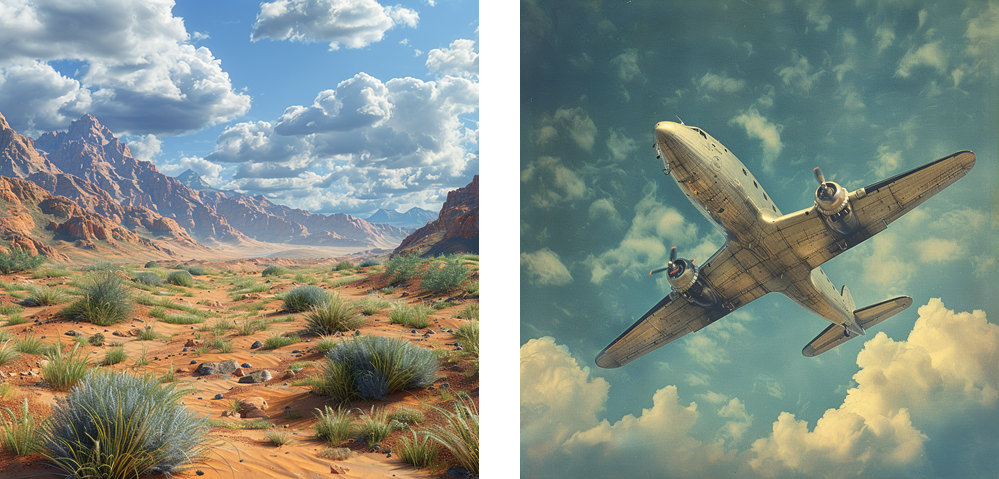

결론
지금까지 2가지 이미지로 한가지 이미지를 만드는 방법에 대해 알아 보았습니다.
미드저니의 /blend 기능은 이미지를 조합해 새로운 창작물을 만들어내는 강력한 도구로, 디자이너와 콘텐츠 제작자에게 무한한 가능성을 제공합니다. 기존 이미지를 독창적으로 결합하여 자신만의 비전을 표현할 수 있으며, 창의적인 작업을 보다 쉽게 실현할 수 있습니다.
지금 바로 /blend 기능을 활용해, 여러분의 상상력을 현실로 만들어보세요!
'미드저니 사용법' 카테고리의 다른 글
| [미드저니 사용법 #7] 매개변수(파라미터)는 옵션이지만 쓰면 더 좋다~!! (0) | 2024.03.29 |
|---|---|
| [미드저니 사용법 #8] 이미지로 프롬프트 추출하기 /describe (0) | 2024.03.29 |
| [미드저니 사용법 #4] 서버 혼자 쓰기(생성 시간도 단축하고, 내가 요청한 이미지인지 헷갈릴 때) (0) | 2024.02.29 |
| [미드저니 사용법 #3] Upscale(업스케일),Variation(변화) (0) | 2024.02.29 |
| [미드저니 사용법 #2] 미드저니 가격 알아보기 (0) | 2024.02.29 |
